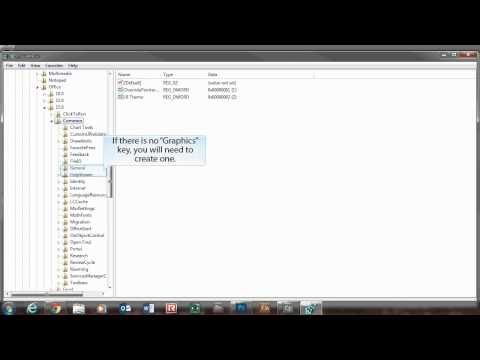İPod -dan iPhone -a musiqi köçürmək, hər hansı bir cihazdan yolda sevdiyiniz melodiyalardan zövq almağa imkan verir. İPodunuzun musiqisi iTunes -da saxlanılırsa, eyni çalğı siyahısını yükləmək üçün iPhone -u iTunes ilə sinxronizasiya edə bilərsiniz; Əks halda, iPod -un musiqisini iPhone -a köçürməzdən əvvəl iTunes -a daxil etmək üçün iExplorer adlı bir tətbiqdən istifadə etməlisiniz.
Addımlar
3 -cü hissə 1: iPod musiqisini iTunes -a köçürmək

Addım 1. https://www.macroplant.com/iexplorer/ rəsmi iExplorer veb saytına gedin
iExplorer, iOS cihazınızdakı faylları və məlumatları idarə etməyə və musiqini iTunes -a köçürməyə imkan verən bir tətbiqdir. İPod'unuzu iTunes ilə sinxronizasiya etdiyiniz kompüterə artıq girişiniz yoxdursa, bu üsul faydalıdır.
İPod'unuzdakı musiqi artıq kompüterinizdə iTunes -da saxlanılırsa, musiqini iPhone -a köçürmək üçün bu maddənin İkinci hissəsinə keçin

Addım 2. "Yüklə" düyməsini basın, sonra iExplorer quraşdırma faylını Windows və ya Mac kompüterinizə saxlamaq üçün seçimi seçin

Addım 3. Masaüstünüzə gedin və iExplorer quraşdırma faylını iki dəfə vurun
Tətbiq özünü kompüterinizə quraşdıracaq.

Addım 4. Quraşdırma başa çatdıqda iExplorer -i işə salın

Addım 5. USB kabelindən istifadə edərək iPodu kompüterinizə qoşun
iExplorer cihazınızı aşkar etmək üçün bir neçə dəqiqə çəkəcək.
İTunes iPod -u iTunes ilə sinxronizasiya etməyinizi istəsə, "Xeyr" və ya "Ləğv et" düyməsini basın. Bu, iTunes -un iPod -da saxlanan bütün mövcud musiqiləri və medianı silməsini maneə törədir

Addım 6. "Musiqi" düyməsini basın
iExplorer avtomatik olaraq musiqi fayllarınızı aşkarlayacaq və ekranda göstərəcək.

Addım 7. iTunes -a köçürmək istədiyiniz mahnıları və ya çalğı siyahılarını seçin
Daha sonra iPhone'unuzu iTunes ilə sinxronlaşdıracaqsınız, beləliklə eyni melodiyalar iPhone -a kopyalana bilər.
ITunes hələ də kompüterinizə yüklənməyibsə, iTunes -u quraşdırmaq üçün bu addımları izləyin. Bu proqram iOS cihazları arasında musiqini ötürmək və sinxronizasiya etmək üçün tələb olunur

Addım 8. iExplorer -in altındakı "Cihazdan Transfer" düyməsini basın, sonra "Seçilmiş Məhsulları iTunes -a ixrac edin
” iExplorer, iPod'unuzdakı mahnıları avtomatik olaraq birbaşa iTunes -a ixrac edəcək.
Bir pleylist seçmisinizsə, "Seçilmiş Pleylisti iTunes -a ixrac et" seçin
3 -dən 2 -ci hissə: iTunes -dan iPhone -a musiqi köçürmək

Addım 1. USB kabelindən istifadə edərək iPhone -u kompüterinizə qoşun
Cihazınız aşkar edildikdə iTunes avtomatik olaraq başlayacaq.

Addım 2. iTunes -un sol üst küncündə iPhone -a vurun
ITunes -un sol kenar çubuğunda birdən çox məzmun nişanı görünəcək.

Addım 3. "Musiqi" düyməsini basın, sonra "Musiqini senkronize et" in yanına bir onay işareti qoyun
”

Addım 4. iPhone -a sinxronizasiya etmək istədiyiniz musiqini seçin
"Bütün musiqi kitabxanası" nı seçmək iTunes -da mövcud olan bütün musiqiləri iPhone -a köçürəcək, "Çalğı siyahıları, albomlar, sənətçilər və janrlar" ı seçmək isə xüsusi mahnıları, çalğı siyahılarını, sənətçiləri və s.

Addım 5. iTunes -un sağ alt küncündəki "Sinxronizasiya" düyməsini basın
iTunes bütün seçilmiş musiqiləri iPhone -a kopyalayacaq.

Addım 6. Sinxronizasiya tamamlandıqda iPhone -un yanında görünən "Çıxar" simgesini vurun

Addım 7. iPhone -u kompüterinizdən ayırın
İPod musiqiniz artıq iPhone -da saxlanacaq.
3 -cü hissədən 3 -ü: Problemlərin aradan qaldırılması

Addım 1. iExplorer, iTunes və ya kompüteriniz iPod və ya iPhoneunuzu aşkar edə bilmirsə, fərqli bir USB kabeli və ya USB portu istifadə etməyə çalışın
Bu, cihazlarınız kompüterdə görünmürsə, hardware ilə bağlı problemləri aradan qaldırmağa kömək edə bilər.

Addım 2. iPod və ya iPhone -un məlumatlarına daxil olmaqda çətinlik çəksəniz, iOS cihazınızı və kompüterinizi yenidən başladın
Bəzi hallarda cihazlarınızı və kompüterinizi yenidən başlatmaq, əlaqə və cihaz aşkarlanması ilə bağlı problemləri həll etməyə kömək edə bilər.

Addım 3. Səhvlər alsanız və ya bu yazıda göstərilən addımları tamamlaya bilməsəniz, mövcud Windows və ya Apple yeniləmələrini kompüterinizə quraşdırmağa çalışın
Yeniləmələrin quraşdırılması proqramın ən son versiyasını işlədiyinizə əmin olmağa kömək edir və müxtəlif problemlərin və səhvlərin həllinə kömək edə bilər.

Addım 4. İPhone -u iTunes ilə sinxronizasiya etməkdə çətinlik çəkirsinizsə iTunes -un ən yeni versiyasını işlədiyinizi yoxlayın
Yeni iTunes yeniləmələrinin quraşdırılması sinxronizasiya və aşkarlama problemlərini həll etməyə kömək edə bilər.
- İTunes'u işə salın və Windows -da "Kömək" və ya Mac OS X -də "iTunes" düyməsini basın.
- "Yeniləmələri yoxlayın" düyməsini basın, sonra mövcud yeniləmələri iTunes-a tətbiq etmək üçün ekrandakı təlimatları izləyin.